win10擴大虛擬內存怎麼做,隨著科技的不斷發展,人們對計算機性能的要求也越來越高,在日常使用電腦的過程中,我們經常會遇到內存不足的情況,導致電腦運行緩慢甚至卡頓。而虛擬內存的增加可以有效地解決這個問題。對於使用Win10係統的用戶來說,擴大虛擬內存也是一個很好的解決方案。如何在Win10係統中進行虛擬內存的擴大呢?接下來我們將一起來了解一下Win10係統虛擬內存增加的步驟。
步驟如下:
1.打開電腦的“控製麵板”---“係統和安全”。
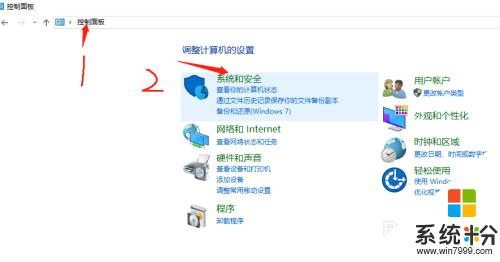
2.進入“係統和安全”後,點擊“係統”設置。
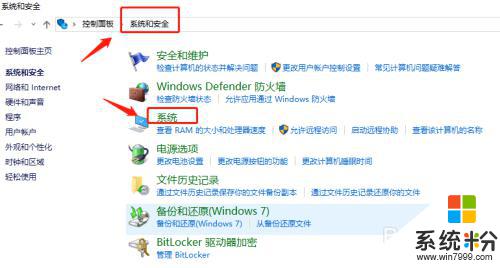
3.點擊左上角“高級係統設置”
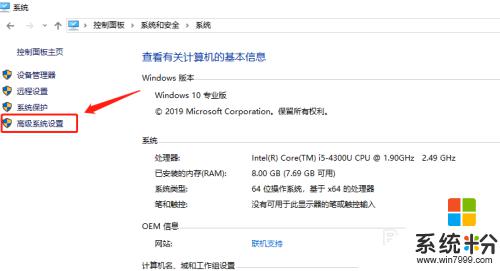
4.出現“係統屬性”窗口,選擇“高級”-“性能設置”。
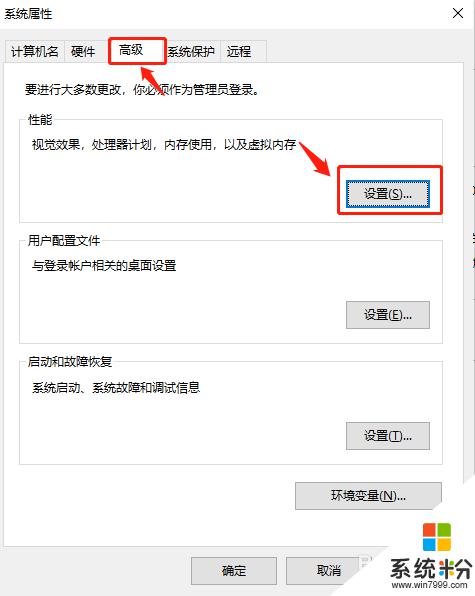
5.“性能選項”窗口選擇“高級”選項卡,點擊虛擬內存“更改”按鈕。
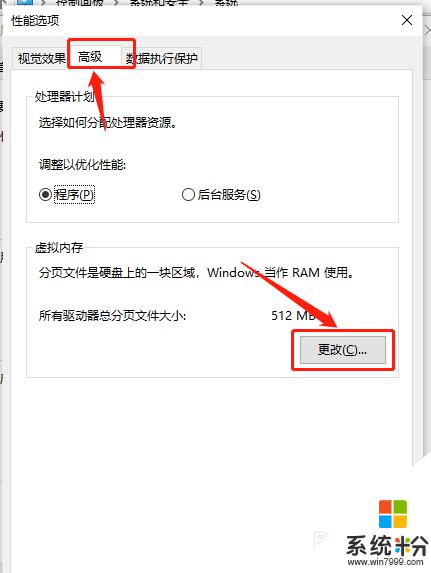
6.取消“自動管理所以驅動器的分頁大小”前麵的對鉤,選擇自定義大小,設置初始化大小為1880M及最大值3760M。
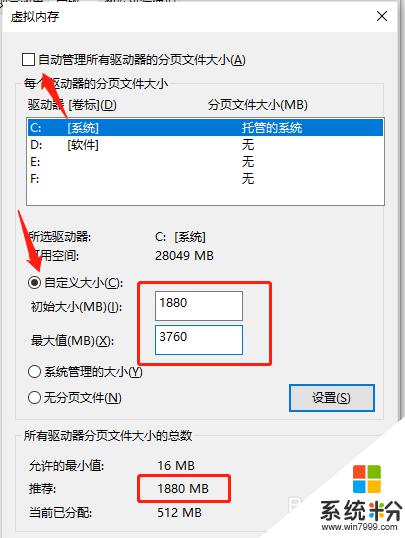
7.關於手動設置虛擬內存的數值,一般以下方提示的“推薦”值為參考。比如這裏的電腦就推薦為1880MB,當你硬盤空間充裕的時候。可以把這個數值填在“初始大小”上,這個數值的兩倍,即1880*2=3760,把3760填在“最大值”。
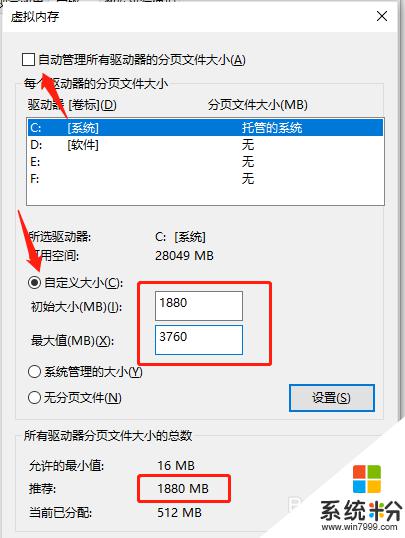
8.然後點擊“確認”即可
以上就是Win10擴大虛擬內存的全部內容,如果您遇到了這種情況,可以按照小編的方法來解決,希望這些方法能夠對您有所幫助。
win10相關教程